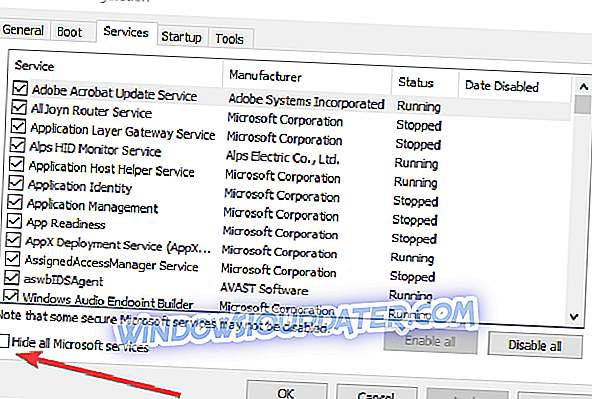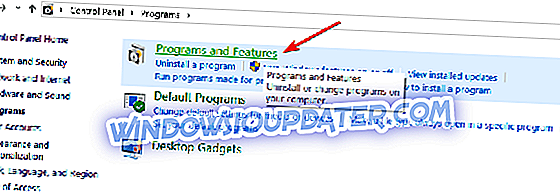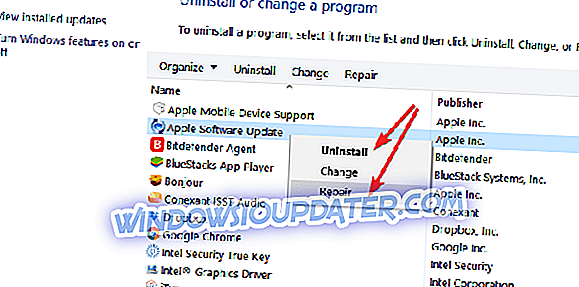Dlouhodobé otevírání aplikací ve Windows 10 může být způsobeno různými důvody. V každém případě je to velmi frustrující, pokud používáte počítač s operačním systémem Windows 10, 8 pro pracovní účely nebo pokud chcete strávit volný čas před počítačem.

Existuje mnoho důvodů, proč program trvá navždy na operačních systémech Windows 10, 8. Některé z důvodů, proč se to děje, je to, že byste mohli mít virus, váš antivirus je jíst až hodně paměti, pokud necháte otevřený v pozadí. Nebo možná máte aplikaci, která není plně kompatibilní se systémem Windows 10, 8 a zpomaluje dobu odezvy počítače na všechno ostatní, co na počítači děláte.
Jak opravit programy, které trvá příliš dlouho k otevření
- Zkontrolujte systémové požadavky
- Prohledejte systém kvůli malwaru
- Zkontrolujte, zda je vaším antivirem viník
- Proveďte čisté spuštění
- Aktualizujte své aplikace a programy
- Opravte nebo přeinstalujte problematické aplikace
- Nainstalujte nástroj pro optimalizaci počítače
Uvádíme několik níže uvedených metod a způsob, jak můžete řešit problémy se systémem Windows 10, 8 PC a zjistit, co způsobuje, že aplikace budou načítány tak pomalu.
1. Zkontrolujte systémové požadavky
První věc, kterou musíme zkontrolovat, je, zda jsme upgradovali na Windows 10, 8, aniž bychom si přečetli správné požadavky na hardware, které jsou nezbytné pro hladký chod této verze. Zkontrolujte disk CD systému Windows 10, 8 a ověřte, zda splňujete nezbytné požadavky na hardware pro systémy Windows 10, 8, například potřebnou paměť RAM, množství volného místa na pevném disku a procesor potřebný pro spuštění této verze systému Windows.
Pokud jsou potřebné systémové požadavky splněny, ale počítač je pomalý k otevření programů, přejděte k dalšímu řešení.
2. Zkontrolujte, zda se v systému nenachází malware
Spusťte úplnou kontrolu systému s antivirem. Jedním z důvodů tohoto problému je, že váš počítač může být infikován virem, který zpomaluje dobu odezvy systému Windows 10, 8 počítače.
Program Windows Defender můžete použít ke skenování systému nebo k instalaci antivirového řešení jiného výrobce. Další informace o nejlepších antivirových nástrojích pro instalaci do počítače naleznete v níže uvedených příručkách:
- 5 nejlepších antivirových nástrojů s neomezenou platností [2018 List]
- 4 nejlepších antivirů s blokováním webových stránek / webovým filtrováním
- Nejlepší antivirový software s více skenovacími motory pro Windows 10
- Zde je nejlepší antivirový program s prověřením spouštění pro odstranění skrytého malwaru
3. Zkontrolujte, zda je vaším antivirem viník
Po dobu kontroly zavřete antivirový program a zkontrolujte, zda vaše programy reagují lépe. Pokud necháte svůj antivirový program zapnutý, můžete z počítače sníst spoustu paměti a zabránit tomu, aby se programy otevřely, jak by měly.
4. Proveďte Clean Boot
Spustíme Clean Boot, abychom zjistili, zda existují nějaké programy, které mají konflikt s operačním systémem Windows 10, 8.
Postup pro spuštění počítače se systémem Windows 8.1:
- Přesuňte kurzor myši na pravou stranu obrazovky a klepněte na tlačítko (vlevo) na vyhledávací pole
- Zadejte vyhledávací pole „msconfig“ a stiskněte „Enter“.
- Otevře se okno „System Configuration“ (Konfigurace systému). Klepněte na tlačítko (levým tlačítkem) na kartě „General“ (Obecné) v horní části okna.
- Klikněte na levé tlačítko myši na záložce „General“ na „Selective Startup“ a nezapomeňte zrušit zaškrtnutí položky „Load startup items“.
- Zkontrolujte, zda jsou zaškrtnuty položky „Načíst systémové služby“ a „Použít původní konfiguraci spouštění“.
- Klikněte na (vlevo) na záložce „Služby“.
- Zaškrtněte políčko „Skrýt všechny služby společnosti Microsoft“ v dolní části obrazovky.
- Klikněte na (levé tlačítko) na „Vypnout vše“.
- Klikněte levým tlačítkem myši na „Apply“ a restartujte Windows 8 PC.
- SOUVISEJÍCÍ: Jaký je nejlepší software pro opravu pomalého počítače?
Postup při spouštění počítače se systémem Windows 10:
- Přejděte na Start> typ msconfig > hit Enter
- Přejděte do části Konfigurace systému> klepněte na kartu Služby> zaškrtněte políčko Skrýt všechny služby společnosti Microsoft> klepněte na tlačítko Zakázat vše.
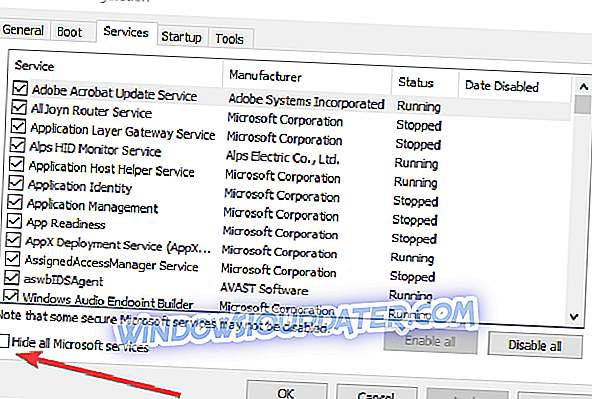
- Přejděte na kartu Spuštění> Správce úloh.
- Vyberte každou položku spuštění> klepněte na tlačítko Zakázat> zavřít Správce úloh> restartujte počítač.
Pokud vaše programy ještě dlouho trvají, než je otevřete, změňte tyto změny zpět a znovu restartujte počítač.
5. Aktualizujte své aplikace a programy
Ujistěte se, že programy, které se pokoušíte otevřít, jsou aktuální a kompatibilní s operačními systémy Windows 10, 8. Některé programy fungují pouze v systému Windows 7 a pokud se je pokoušíte použít ve Windows 10, 8 nemusí fungovat tak, jak by měly.
6. Opravte nebo přeinstalujte problematické aplikace
Pokud problém způsobuje pouze jedna aplikace, zkuste ji znovu nainstalovat a zkontrolovat, zda se stále načítá pomalu. Ovládací panely můžete použít k opravě nebo přeinstalaci aplikací, které nejsou spuštěny tak hladce, jak by měly.
- Přejděte na Start> typ 'ovládací panel'> poklepejte na první výsledek
- Klikněte na Programy> vyberte Programy a funkce
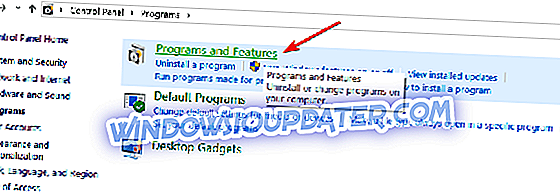
- Vyberte problematickou aplikaci v seznamu aplikací> klikněte pravým tlačítkem myši na ni, abyste aktivovali kontextovou nabídku a vyberte položku Opravit nebo Odinstalovat.
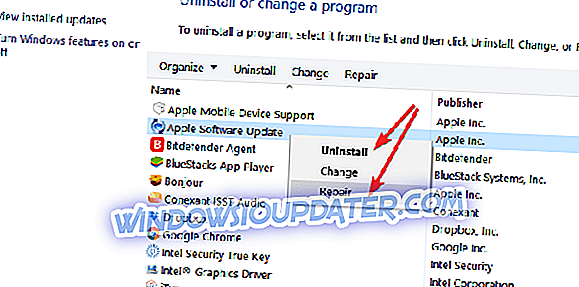
- Restartujte počítač a přeinstalujte příslušný program.
7. Nainstalujte nástroj pro optimalizaci počítače
Pokud problém přetrvává a programy se dlouho otevírají v systému Windows 10, můžete také nainstalovat software pro optimalizaci počítače. Tato kategorie softwarových řešení rychle skenuje, opravuje a optimalizuje váš systém. Další informace o softwaru pro optimalizaci počítačů naleznete v níže uvedených příručkách:
- Nejlepší 5 free PC optimalizační software pro přeplnění počítače
- CPUMon je výkonný optimalizátor výkonu PC
- Top Windows 10 Optimizer Software pro snappier PC
Pokud máte stále problémy s počítačem nebo se jim chcete vyhnout do budoucna, doporučujeme vám tento nástroj stáhnout (100% bezpečný a testovaný námi) k opravě různých problémů s počítačem, jako je ztráta souborů, malware a selhání hardwaru.
To jsou kroky, které je třeba dodržet, aby bylo možné programy opravit a rychleji spustit. Pro jakékoli myšlenky nebo názory na toto téma nás můžete zanechat v komentáři níže.
Poznámka editora : Tento příspěvek byl původně publikován v srpnu 2014 a byl od té doby aktualizován o čerstvost a přesnost.